Com iniciar la sessió i retirar-se d'OKX
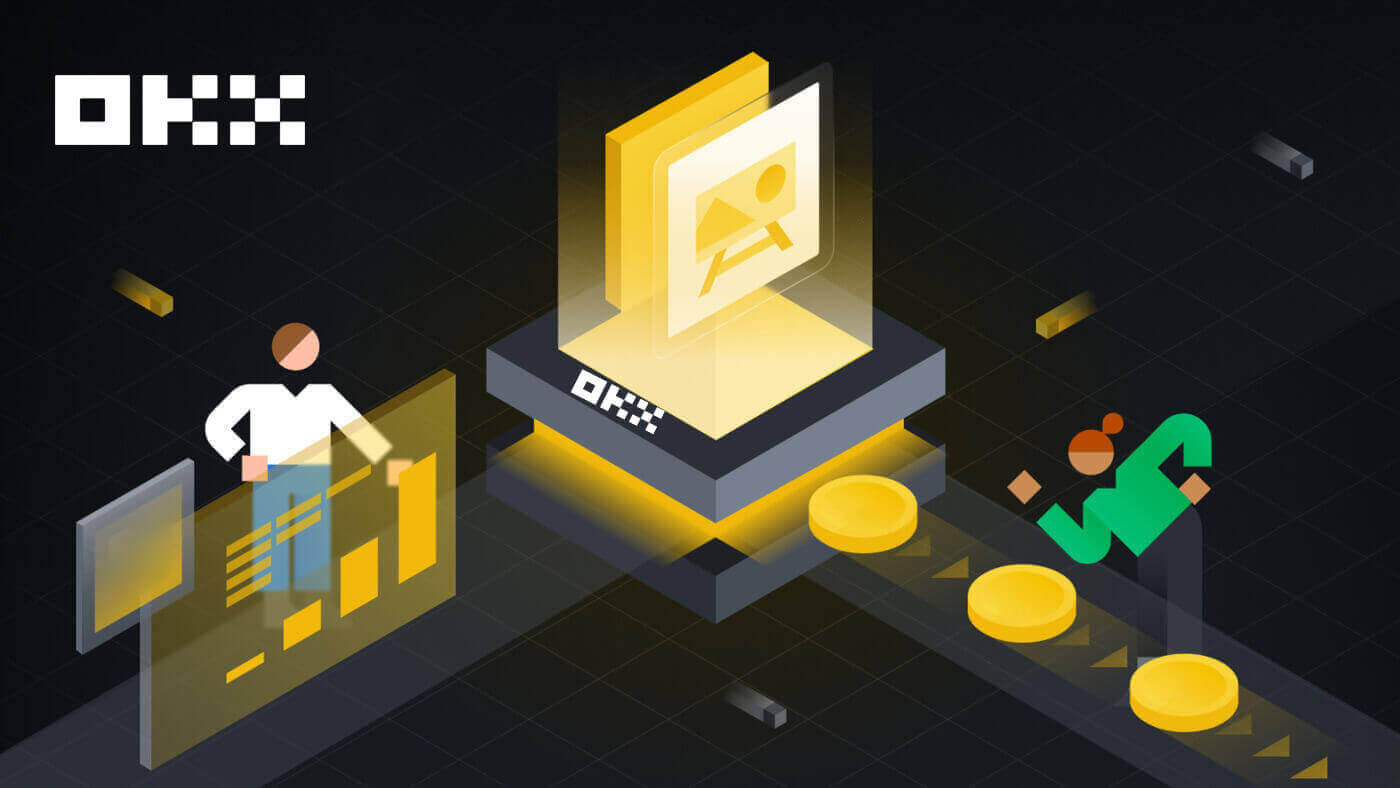
- Llenguatge
-
English
-
العربيّة
-
简体中文
-
हिन्दी
-
Indonesia
-
Melayu
-
فارسی
-
اردو
-
বাংলা
-
ไทย
-
Tiếng Việt
-
Русский
-
한국어
-
日本語
-
Español
-
Português
-
Italiano
-
Français
-
Deutsch
-
Türkçe
-
Nederlands
-
Norsk bokmål
-
Svenska
-
Tamil
-
Polski
-
Filipino
-
Română
-
Slovenčina
-
Zulu
-
Slovenščina
-
latviešu valoda
-
Čeština
-
Kinyarwanda
-
Українська
-
Български
-
Dansk
-
Kiswahili
Com iniciar sessió a OKX
Com iniciar la sessió al vostre compte OKX
1. Aneu al lloc web d'OKX i feu clic a [ Iniciar sessió ]. 
Podeu iniciar sessió amb el vostre compte de correu electrònic, mòbil, Google, Telegram, Apple o Wallet. 
2. Introduïu el vostre correu electrònic/mòbil i contrasenya. A continuació, feu clic a [Iniciar sessió]. 

3. Després d'això, podeu utilitzar correctament el vostre compte OKX per operar. 
Com iniciar la sessió a OKX amb el vostre compte de Google
1. Aneu al lloc web d'OKX i feu clic a [ Iniciar sessió ].  2. Seleccioneu [Google].
2. Seleccioneu [Google]. 
3. Apareixerà una finestra emergent i se us demanarà que inicieu sessió a OKX amb el vostre compte de Google. 
4. Introduïu el vostre correu electrònic i contrasenya. A continuació, feu clic a [Següent]. 

5. Introduïu la vostra contrasenya per enllaçar el vostre compte OKX amb Google. 
6. Introduïu el codi que s'ha enviat al vostre Gmail. 
7. Després d'iniciar la sessió, se us redirigirà al lloc web d'OKX. 
Com iniciar la sessió a OKX amb el vostre compte d'Apple
Amb OKX, també teniu una opció per iniciar sessió al vostre compte a través d'Apple. Per fer-ho, només cal que:
1. Visiteu OKX i feu clic a [ Iniciar sessió ].  2. Feu clic al botó [Apple].
2. Feu clic al botó [Apple].  3. Introduïu el vostre ID d'Apple i la vostra contrasenya per iniciar la sessió a OKX.
3. Introduïu el vostre ID d'Apple i la vostra contrasenya per iniciar la sessió a OKX. 

4. Després d'iniciar la sessió, se us redirigirà al lloc web d'OKX. 
Com iniciar sessió a OKX amb el vostre Telegram
1. Visiteu OKX i feu clic a [ Iniciar sessió ]. 
2. Feu clic al botó [Telegrama]. 
3. Introduïu el vostre correu electrònic/mòbil i contrasenya per enllaçar el vostre compte de Telegram. 

4. Introduïu el codi que s'ha enviat al vostre compte. 
5. Després d'iniciar la sessió, se us redirigirà al lloc web d'OKX. 
_
Com iniciar la sessió a l'aplicació OKX
Obriu l'aplicació OKX i feu clic a [Registrar/Iniciar sessió]. 
Inicieu la sessió mitjançant correu electrònic/mòbil
1. Ompliu la vostra informació i feu clic a [Iniciar sessió] 

2. I inicieu sessió i podreu començar a operar! 
Inicieu la sessió amb Google
1. Feu clic a [Google] - [Continua]. 

2. Trieu el compte que feu servir i feu clic a [Continua]. 

3. I s'iniciarà la sessió i podràs començar a operar! 
Inicieu la sessió amb el vostre compte d'Apple
1. Seleccioneu [Apple]. Se us demanarà que inicieu la sessió a OKX amb el vostre compte d'Apple. Toqueu [Continua]. 

2. I estareu registrat i podreu començar a operar! 
Inicieu la sessió amb el vostre Telegram
1. Seleccioneu [Telegram] i feu clic a [Continua]. 

2. Introduïu el vostre número de telèfon i, a continuació, comproveu la confirmació a la vostra aplicació Telegram. 

3. I s'iniciarà la sessió i podràs començar a operar! 
He oblidat la meva contrasenya del compte OKX
Podeu restablir la contrasenya del vostre compte des del lloc web o de l'aplicació d'OKX. Tingueu en compte que, per motius de seguretat, les retirades del vostre compte se suspendran durant 24 hores després de restablir la contrasenya.
1. Aneu al lloc web d'OKX i feu clic a [ Iniciar sessió ].  2. A la pàgina d'inici de sessió, feu clic a [Heu oblidat la contrasenya?].
2. A la pàgina d'inici de sessió, feu clic a [Heu oblidat la contrasenya?]. 
3. Introduïu l'adreça electrònica o el número de telèfon del vostre compte i feu clic a [Obtén el codi d'autenticació]. Tingueu en compte que, per motius de seguretat, no podreu retirar fons amb un dispositiu nou durant 24 hores després de canviar la contrasenya d'inici de sessió. 
4. Introduïu el codi de verificació que heu rebut al correu electrònic o al vostre SMS i feu clic a [Següent] per continuar . 
5. Introduïu la vostra nova contrasenya i feu clic a [Confirmar]. 
6. Després de restablir la contrasenya correctament, el lloc us dirigirà de nou a la pàgina d'inici de sessió. Inicieu sessió amb la vostra nova contrasenya i ja està a punt.
Preguntes freqüents (FAQ)
Com congelo el meu compte?
1. Inicieu sessió al vostre compte a OKX i aneu a [Seguretat].
2. Cerqueu "Gestió de comptes" a la pàgina del Centre de seguretat, seleccioneu [Congelar compte].

3. Seleccioneu "Motiu per congelar el compte". Marqueu els termes següents si confirmeu congelar-lo. Seleccioneu [Congelar compte].

4. Obteniu SMS/correu electrònic i codi d'autenticació i Confirmeu per congelar el compte
Nota: cal vincular-se amb una aplicació Authenticator del vostre compte abans de congelar-la
Què són les claus de pas?
OKX ara admet claus de contrasenya Fast Identity Online (FIDO) com a mètode d'autenticació de dos factors. Les claus d'accés us permeten gaudir d'un inici de sessió sense contrasenya sense codis d'autenticació. És l'opció més segura per protegir el vostre compte i podeu utilitzar la vostra biometria o una clau de seguretat USB per iniciar sessió.
Com enllaço una aplicació d'autenticació?
1. Inicieu sessió al vostre compte a OKX i aneu a [Seguretat].  2. Cerqueu "Aplicació Authenticator" al Centre de seguretat i seleccioneu [Configuració].
2. Cerqueu "Aplicació Authenticator" al Centre de seguretat i seleccioneu [Configuració].  3. Obriu l'aplicació d'autenticació existent o baixeu i instal·leu una aplicació d'autenticació, escanegeu el codi QR o introduïu manualment la clau de configuració a l'aplicació per obtenir el codi de verificació de 6 dígits.
3. Obriu l'aplicació d'autenticació existent o baixeu i instal·leu una aplicació d'autenticació, escanegeu el codi QR o introduïu manualment la clau de configuració a l'aplicació per obtenir el codi de verificació de 6 dígits. 
4. Completeu el codi de correu electrònic/telèfon, el codi de l'aplicació d'autenticació i seleccioneu [Confirmar]. La vostra aplicació d'autenticació s'enllaçarà correctament. 
Com retirar-se d'OKX
Com vendre Crypto mitjançant la conversió en efectiu
Vendre Crypto mitjançant la conversió en efectiu a OKX (Web)
1. Inicieu sessió al vostre compte OKX i feu clic a [Compra Crypto] - [Compra expressa].  2. Feu clic a [Ven]. Seleccioneu la moneda fiduciaria i la criptomoneda que voleu vendre. Introduïu l'import i feu clic a [Ven USDT].
2. Feu clic a [Ven]. Seleccioneu la moneda fiduciaria i la criptomoneda que voleu vendre. Introduïu l'import i feu clic a [Ven USDT]. 
3. Seleccioneu el vostre mètode de pagament i feu clic a [Següent]. 
4. Ompliu els detalls de la vostra targeta i feu clic a [Continua]. 
5. Comproveu les dades de pagament i confirmeu la vostra comanda. Seguiu la confirmació de la plataforma de pagament i se us dirigirà de nou a OKX després de completar la transacció.
Ven Crypto mitjançant la conversió en efectiu a OKX (aplicació)
1. Inicieu sessió a la vostra aplicació OKX i toqueu la icona del menú a l'extrem superior esquerre - [Comprar] 

2. Toqueu [Vendre]. A continuació, seleccioneu la criptografia que voleu vendre i premeu [Seleccioneu el mètode de recepció]. 

3. Ompliu els detalls de la vostra targeta i feu clic a [Continua]. 
4. Comproveu les dades de pagament i confirmeu la vostra comanda. Seguiu la confirmació de la plataforma de pagament i se us dirigirà de nou a OKX després de completar la transacció. 
Com vendre Crypto a OKX P2P
Ven Crypto a OKX P2P (Web)
1. Inicieu sessió al vostre OKX, seleccioneu [Comprar cripto] - [Comerç P2P].  2. Feu clic al botó [Vendre], seleccioneu la criptografia i el pagament que voleu fer. Trobeu els compradors que s'adaptin a les vostres necessitats (és a dir, el preu i la quantitat que estan disposats a comprar) i feu clic a [Vendre].
2. Feu clic al botó [Vendre], seleccioneu la criptografia i el pagament que voleu fer. Trobeu els compradors que s'adaptin a les vostres necessitats (és a dir, el preu i la quantitat que estan disposats a comprar) i feu clic a [Vendre]. 
3. Introduïu la quantitat de USDT que voleu vendre i la suma global es calcularà segons el preu establert pel comprador. A continuació, feu clic a [Ven USDT amb 0 comissions] 
4. Ompliu la informació a "Afegeix una forma de pagament" 
5. Comproveu els detalls del vostre comerç P2P. Toqueu [Confirmar] - [Ven] per completar la venda. 

6. Amb la comanda de venda realitzada, haureu d'esperar que el comprador faci un pagament al vostre compte bancari o de cartera. Quan hagin completat el pagament, rebràs una notificació a [Les meves comandes]. 
7. Comproveu el vostre compte bancari o el mètode de pagament adequat quan rebeu la notificació que confirma que el pagament s'ha completat. Si heu rebut el pagament, toqueu la comanda a la secció Pendent i toqueu [Allibera Crypto] a la pantalla següent.
Nota: no toqueu [Allibera Crypto] fins que no hàgiu rebut el pagament i l'heu confirmat per vosaltres mateixos, no hauríeu de confiar que el comprador us mostri una captura de pantalla del pagament completat o qualsevol altre motiu. 
Ven Crypto a OKX P2P (aplicació)
1. Inicieu sessió al vostre compte OKX i aneu a [Comerç P2P]. 
2. A la pantalla d'inici del mercat P2P d'OKX, trieu [Vendre] i seleccioneu la moneda en què voleu rebre el pagament. Seleccioneu la criptografia corresponent que voleu vendre. A continuació, toqueu [Ven]. 
3. A la finestra emergent de l'ordre de venda, introduïu la quantitat de criptografia que voleu vendre en moneda local o la quantitat que voleu rebre. Comproveu els detalls introduïts i toqueu [Ven USDT]. 
4. Seleccioneu el mètode de pagament per rebre fons a la pantalla següent. A continuació, comproveu els detalls del vostre comerç P2P i completeu la comprovació d'autenticació de dos factors. Toqueu [Ven] per completar la venda. 
5. Amb la comanda de venda realitzada, haureu d'esperar que el comprador faci un pagament al vostre compte bancari o de cartera. Quan hagin completat el pagament, rebràs una notificació a [Les meves comandes]. 
6. Comproveu el vostre compte bancari o el mètode de pagament adequat quan rebeu la notificació que confirma que el pagament s'ha completat. Si heu rebut el pagament, toqueu la comanda a la secció Pendent i toqueu [Allibera Crypto] a la pantalla següent.
Nota: no toqueu [Allibera Crypto] fins que no hàgiu rebut el pagament i l'heu confirmat per vosaltres mateixos, no hauríeu de confiar que el comprador us mostri una captura de pantalla del pagament completat o qualsevol altre motiu. 
7. Comproveu acuradament que les dades del pagament rebut coincideixen amb les que es mostren a la pantalla. Quan estigueu content que els fons estiguin al vostre compte, marqueu la casella i toqueu [Confirmar]. 
Com vendre Crypto a OKX mitjançant pagament de tercers
1. Inicieu sessió al vostre compte OKX, aneu a [Comprar cripto] - [Pagament de tercers].  2. Introduïu l'import que voleu vendre, desplaceu-vos cap avall i trieu la vostra passarel·la de pagament preferida. Feu clic a [Ven ara].
2. Introduïu l'import que voleu vendre, desplaceu-vos cap avall i trieu la vostra passarel·la de pagament preferida. Feu clic a [Ven ara]. 
 3. Ompliu els detalls de la vostra targeta i feu clic a [Continua].
3. Ompliu els detalls de la vostra targeta i feu clic a [Continua]. 
4. Comproveu les dades de pagament i confirmeu la vostra comanda. Seguiu la confirmació de la plataforma de pagament i se us dirigirà de nou a OKX després de completar la transacció. 
Com retirar Crypto d'OKX
Retira Crypto a OKX (Web)
Inicieu sessió al vostre compte OKX, feu clic a [Actius] - [Retirar]. 
Retirada en cadena
1. Seleccioneu cripto per retirar i el mètode de retirada en cadena i feu clic a [Següent]. 
2. Ompliu els detalls de retirada a la pàgina de retirada en cadena i feu clic a [Següent].
- Introduïu l'adreça del destinatari.
- Seleccioneu la xarxa. Assegureu-vos que la xarxa coincideixi amb les adreces introduïdes per la xarxa per evitar pèrdues de retirada.
- Introduïu l'import de la retirada i podreu veure la quota de transacció corresponent i l'import final que rebeu.

3. Completeu la verificació 2FA i seleccioneu [Confirmar], s'enviarà la vostra ordre de retirada. 
Nota: alguns cryptos (per exemple, XRP) poden requerir etiquetes per completar la retirada, que sol ser una seqüència de números. Cal omplir tant l'adreça de retirada com l'etiqueta, en cas contrari, la retirada es perdrà.
4. L'avís emergent de desistiment enviat apareixerà un cop finalitzat l'enviament. 
Transferència interna
1. Seleccioneu cripto per retirar i el mètode de retirada interna (gratuït). 
2. Completeu els detalls de la retirada i seleccioneu [Següent].
- Introduïu el número de telèfon del destinatari
- Introduïu l'import de la retirada i podreu veure la quota de transacció corresponent i l'import final que rebeu.

3. Completeu la verificació 2FA i seleccioneu [Confirmar], s'enviarà la vostra ordre de retirada. 
Nota: si has canviat d'opinió, pots cancel·lar la sol·licitud en 1 minut i no es cobraran comissions.
Retira Crypto a OKX (aplicació)
1. Obriu la vostra aplicació OKX, aneu a [Actius] i seleccioneu [Retirar]. 
2. Seleccioneu cripto per retirar i trieu la retirada en cadena o el mètode intern. 

3. Completeu els detalls de la retirada i seleccioneu [Envia].
- Introduïu l'adreça/número del destinatari
- Seleccioneu la xarxa. Assegureu-vos que la xarxa coincideixi amb les adreces introduïdes per la xarxa per evitar pèrdues de retirada.
- Introduïu l'import de la retirada i podreu veure la quota de transacció corresponent i l'import final que rebeu.


4. Completeu la verificació 2FA i seleccioneu [Confirmar], s'enviarà la vostra ordre de retirada. 

Preguntes freqüents (FAQ)
Per què la meva retirada no ha arribat al compte?
El bloqueig no ha estat confirmat pels miners
- Un cop envieu la sol·licitud de retirada, els vostres fons s'enviaran a la cadena de blocs. Requereix la confirmació dels miners abans que els fons es puguin acreditar al vostre compte. El nombre de confirmacions pot ser diferent segons les diferents cadenes i el temps d'execució pot variar. Podeu contactar amb la plataforma corresponent per a la verificació si els vostres fons no han arribat al vostre compte després de la confirmació.
Els fons no es retiren
- Si l'estat de la vostra retirada apareix com a "En curs" o "Retirada pendent", indica que la vostra sol·licitud encara està pendent de ser transferida des del vostre compte, probablement a causa d'un gran nombre de sol·licituds de retirada pendents. Les transaccions seran processades per OKX en l'ordre en què s'enviïn i no hi ha cap intervenció manual possible. En cas que la vostra sol·licitud de retirada estigui pendent durant més d'una hora, podeu contactar amb el nostre equip d'atenció al client mitjançant l'ajuda d'OKX per obtenir ajuda.
Etiqueta incorrecta o falta
- La criptografia que voleu retirar pot requerir que ompliu etiquetes/notes (memo/etiqueta/comentari). El podeu trobar a la pàgina de dipòsit de la plataforma corresponent.
- Si trobeu una etiqueta, introduïu-la al camp Etiqueta de la pàgina de retirada d'OKX. Si no el trobeu a la plataforma corresponent, podeu contactar amb el servei d'atenció al client per confirmar si cal omplir-lo.
- Si la plataforma corresponent no requereix una etiqueta, podeu introduir 6 dígits aleatoris al camp Etiqueta de la pàgina de retirada d'OKX.
Nota: si introduïu una etiqueta incorrecta/falta, podria provocar un error en la retirada. En aquest cas, podeu contactar amb el nostre servei d'atenció al client per obtenir ajuda.
La xarxa de retirada no coincideix
- Abans d'enviar una sol·licitud de retirada, assegureu-vos que heu seleccionat la xarxa compatible amb la plataforma corresponent. En cas contrari, podria provocar un fracàs en la retirada.
- Per exemple, voldríeu retirar la criptografia d'OKX a la plataforma B. Heu seleccionat la cadena OEC a OKX, però la plataforma B només admet la cadena ERC20. Això pot provocar un fracàs en la retirada.
L'import de la quota de retirada
- La tarifa de retirada que heu pagat és als miners de la cadena de blocs, en lloc d'OKX, per processar les transaccions i assegurar la xarxa de cadena de blocs corresponent. La tarifa està subjecta a l'import que es mostra a la pàgina de retirada. Com més alta sigui la tarifa, més ràpid arribarà la criptografia al vostre compte.
He de pagar comissions per dipòsit i retirada?
A OKX, només pagareu una quota quan feu una transacció de retirada en cadena, mentre que les transferències i els dipòsits de retirada interna no tenen cap comissió. La tarifa que es cobra s'anomena Gas Fee, que s'utilitza per pagar als miners com a recompensa.
Per exemple, quan retireu criptografia del vostre compte OKX, se us cobrarà la tarifa de retirada. A l'inrevés, si una persona (pot ser tu o una altra persona) va dipositar cripto al vostre compte OKX, no cal que pagueu la quota.
Com calculo quant em cobraran?
El sistema calcularà la quota automàticament. L'import real que s'abonarà al vostre compte a la pàgina de retirada es calcula amb aquesta fórmula:
L'import real del vostre compte = Import de la retirada – Comissió de retirada
Nota:
- L'import de la tarifa es basa en la transacció (una transacció més complexa significa que es consumiran més recursos computacionals), per tant, es cobrarà una tarifa més alta.
- El sistema calcularà la quota automàticament abans de presentar la sol·licitud de retirada. Alternativament, també podeu ajustar la vostra tarifa dins del límit.
- Llenguatge
-
ქართული
-
Қазақша
-
Suomen kieli
-
עברית
-
Afrikaans
-
Հայերեն
-
آذربايجان
-
Lëtzebuergesch
-
Gaeilge
-
Maori
-
Беларуская
-
አማርኛ
-
Туркмен
-
Ўзбек
-
Soomaaliga
-
Malagasy
-
Монгол
-
Кыргызча
-
ភាសាខ្មែរ
-
ລາວ
-
Hrvatski
-
Lietuvių
-
සිංහල
-
Српски
-
Cebuano
-
Shqip
-
中文(台灣)
-
Magyar
-
Sesotho
-
eesti keel
-
Malti
-
Македонски
-
забо́ни тоҷикӣ́
-
नेपाली
-
ဗမာစကာ
-
Shona
-
Nyanja (Chichewa)
-
Samoan
-
Íslenska
-
Bosanski
-
Kreyòl


